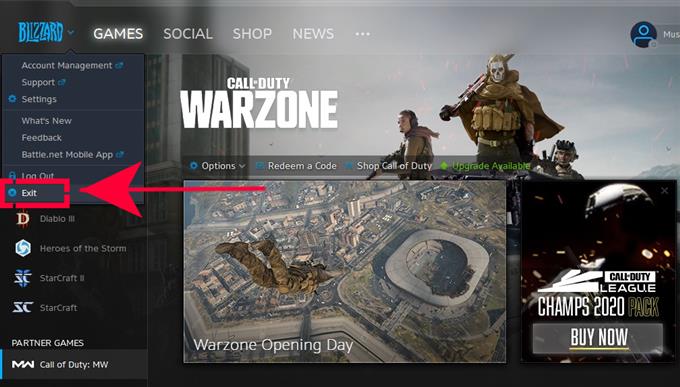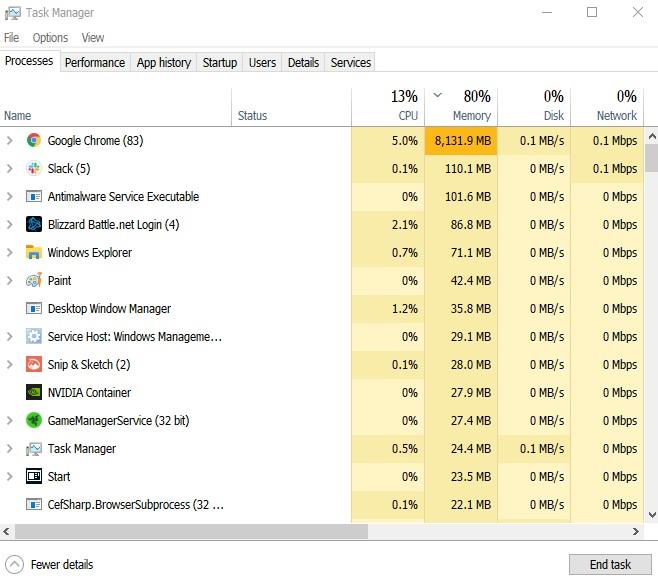هل تحصل على خطأ DirectX غير القابل للاسترداد عند لعب Call of Duty Warzone؟ أنت بالتأكيد لست وحدك في هذه اللعبة لأن العديد من اللاعبين الآخرين يشكون منها أيضًا. عادةً ما تحدث المشكلات المتعلقة بـ DirectX بسبب مشكلة في جهاز الكمبيوتر الخاص بك وليس لها علاقة بخوادم الألعاب.
تعرف على كيفية إصلاح هذا الخطأ بالاطلاع على دليل استكشاف الأخطاء وإصلاحها.
الأسباب المحتملة لخطأ Call of Duty Warzone DirectX غير القابل للاسترداد
هناك عدد من الأسباب التي يمكن أن تؤدي إلى خطأ Call of Duty Warzone DirectX غير القابل للاسترداد. دعونا نناقش كل منهم بإيجاز أدناه.
لعبة عشوائية أو خطأ في الكمبيوتر الشخصي.
قد تواجه بعض الألعاب أخطاء بسبب أخطاء الترميز غير المتوقعة. في حالات أخرى ، قد تؤدي الأجهزة المعيبة إلى حدوث خطأ في البرنامج أثناء تشغيل اللعبة ، مما قد يؤدي أيضًا إلى تعطل اللعبة أو حدوث أخطاء عشوائية. يتم تقليل المشكلات الناشئة عن الأخطاء العشوائية إلى الحد الأدنى من خلال التأكد من تحديث البرامج وبرامج التشغيل والتطبيقات الخاصة بك.
ملفات اللعبة التالفة.
قد تتعطل الألعاب أحيانًا في حالة تلف ذاكرة التخزين المؤقت أو الملفات الهامة لسبب ما.
برامج أو برامج تشغيل قديمة.
المشاكل المتعلقة بالسائق هي بعض الأسباب الشائعة لتعطل ألعاب Call of Duty لبعض اللاعبين. إذا واجهت خطأ DirectX غير قابل للاسترداد فجأة ، فمن المحتمل أن تكون لديك مشكلة مع برامج التشغيل على جهاز الكمبيوتر الخاص بك ، أو مع نظام التشغيل.
قضايا عدم التوافق مع البرامج الأخرى.
قد تتداخل التطبيقات الأخرى مع Call of Duty Warzone أو مع مشغل Blizzard بشكل عام. إذا قمت مؤخرًا بتثبيت تطبيق جديد ، فحاول حذف هذا البرنامج ومعرفة ما إذا كان ذلك سيؤدي إلى إصلاح خطأ Warzone DirectX غير القابل للاسترداد.
مشاكل الاتصال بالإنترنت.
يمكن أن يؤدي الاتصال البطيء أو المتقطع إلى التوفيق بين المشكلات ومشاكل أخرى في ألعاب Call of Duty Modern Warfare و Warzone. يجب أن تفكر في تحرّي الخلل وإصلاحه في اتصال الشبكة الخاص بك إذا استمرت مواجهة المشاكل عندما تحاول الانضمام إلى التوفيق بين اللاعبين ، أو عندما تكون في اللعبة بالفعل.
كيفية إصلاح Call of Duty Warzone DirectX خطأ غير قابل للاسترداد
هناك عدد من الحلول التي يمكنك القيام بها لإصلاح خطأ Warzone DirectX غير القابل للاسترداد. تعرف على كيفية القيام بكل منها أدناه.
- أعد تشغيل اللعبة وقاذفة.
هذه خطوة أولى مهمة. هذه خطوة أساسية لاستكشاف الأخطاء وإصلاحها ولكنها يمكن أن تكون حلاً فعالاً إذا واجهت لعبتك أخطاء عشوائية.
قم بإنهاء Warzone بشكل طبيعي وإغلاق تطبيق Blizzard تمامًا. إذا لزم الأمر ، حاول استخدام إدارة المهام (CTRL + ALT + DEL) لإغلاق كلا البرنامجين.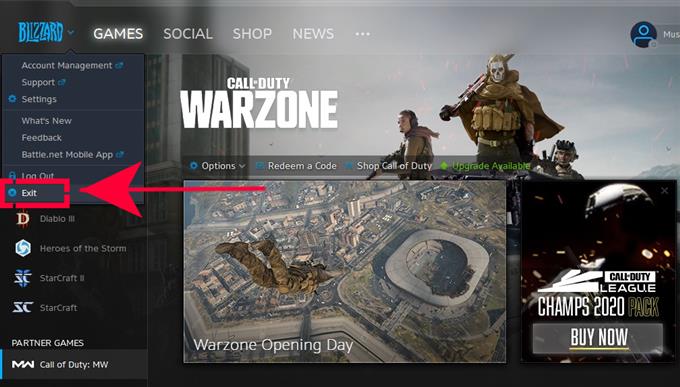
- أعد تشغيل جهاز الكمبيوتر الخاص بك.
إذا استمر خطأ Warzone DirectX Unrecoverable بعد إعادة تشغيل تطبيق Warzone و Blizzard ، فإن الشيء الجيد التالي الذي يمكنك القيام به هو إعادة تشغيل الكمبيوتر عن طريق إيقاف تشغيله تمامًا. انتظر لمدة 30 ثانية على الأقل قبل إعادة تشغيله.
- استخدم Scan and repair في تطبيق Blizzard.
قام بعض لاعبي COD Warzone بإصلاح جميع أنواع الأخطاء باستخدام أداة إصلاح ملف تطبيق Blizzard المضمنة. يمكن أن يكون هذا مفيدًا إذا كان سبب المشكلة هو تلف ملفات اللعبة. هيريس كيفية القيام بذلك:
-افتح تطبيق سطح المكتب Blizzard Battle.net.
-انقر فوق رمز اللعبة التي تحاول إصلاحها.
-انقر فوق خيارات.
-انقر فوق Scan and Repair.
-انقر فوق بدء المسح.
-انتظر حتى ينتهي الإصلاح.
- حافظ على تحديث البرامج وبرامج التشغيل.
يعد الحفاظ على بيئة البرامج الخاصة بجهاز الكمبيوتر الخاص بك محدثًا بالكامل إحدى طرق تقليل فرص مواجهة أخطاء اللعبة. هذه هي الأشياء التي تحتاج إلى تحديثها:
نظام تشغيل ويندوز
برامج تشغيل بطاقة الرسومات
لعبة وقاذفة بليزارد
تطبيقات الطرف الثالث
تأكد من أن نظام التشغيل الخاص بجهاز الكمبيوتر الخاص بك والبرامج الأخرى يتلقى تحديثات منتظمة من Microsoft والمطورين.
للحصول على برامج تشغيل GPU الخاصة بك ، انقر فوق أي من الروابط أدناه.
كيفية التحقق من وجود تحديثات برنامج تشغيل GPU وتثبيتها | نفيديا
كيفية إصلاح مشكلة عدم تثبيت برنامج تشغيل الرسومات AMD - قم بتشغيل اللعبة في وضع DirectX11.
تم إصلاح بعض مشكلات Warzone عن طريق إجبار اللعبة على تشغيل وضع DirectX11 بدلاً من DirectX12. جربه ومعرفة ما إذا كان ذلك سيساعدك في إصلاح خطأ Warzone DirectX غير القابل للاسترداد.
-افتح Battle.net (تطبيق Blizzard).
-حدد لعبة Call of Duty: MW في اللوحة اليسرى (أسفل PARTNER GAMES).
-انقر فوق خيارات.
-تحديد إعدادات اللعبة.
-ممكن حجج سطر الأوامر الإضافية.
-في المربع ، أدخل -D3D11
-انقر فوق الزر تم في الأسفل.
-قم بتشغيل اللعبة مرة أخرى ومعرفة ما إذا كانت المشكلة ستعود.
- أعد تثبيت برامج تشغيل GPU.
تحدث المشكلات المتعلقة بـ DirectX عادةً بسبب برامج تشغيل GPU السيئة. إذا استمر ظهور خطأ في Warzone ، ففكر في إعادة تثبيت برامج تشغيل بطاقة الرسومات الخاصة بك. للقيام بذلك ، اتبع الخطوات التالية:
-في مربع البحث على شريط المهام ، ابحث عن مدير الجهاز
-تحديد مدير الجهاز.
-ابحث عن بطاقة الرسومات الخاصة بك ضمن محولات العرض.
-انقر بزر الماوس الأيمن (أو اضغط باستمرار) على اسم الجهاز ، وحدد الغاء التثبيت.
-أعد تشغيل الكمبيوتر.
-سيحاول Windows إعادة تثبيت برنامج التشغيل.
- احذف ذاكرة التخزين المؤقت COD.
قد يساعد حذف ذاكرة التخزين المؤقت للعبة. إليك ما عليك القيام به:
-قم بإنهاء تطبيقات Warzone و Blizzard.
-انتقل إلى C: \ Users \ [your name] \ Documents \ Call of Duty Modern Warfare \
-قم بإنشاء نسخة من كافة المجلدات واحتفظ بها في مجلد آخر. سيتم حفظ هذا كنسخة احتياطية في حالة مواجهة مشكلة في تحري الخلل وإصلاحه لاحقًا.
-بمجرد نسخ ذاكرة التخزين المؤقت للعبة في مجلد آخر ، ارجع إلى C: \ Users \ [your name] \ Documents \ Call of Duty Modern Warfare \ واحذف جميع العناصر الموجودة في مجلد Call of Duty Modern Warfare.
-ابدأ COD Warzone مرة أخرى ومعرفة ما إذا تم حل المشكلة. - أغلق التطبيقات الأخرى عندما تكون اللعبة قيد التشغيل.
قد تتسبب البرامج الأخرى في حدوث مشكلة في Blizzard Launcher أو Warzone. تأكد من إغلاق جميع البرامج الأخرى قبل تشغيل Call of Duty Warzone مرة أخرى.
إذا لزم الأمر ، تحقق مرة أخرى من قائمة التطبيقات التي قد تكون قيد التشغيل في الخلفية باستخدام إدارة المهام وأغلقها.
قراءات المقترحة:
- كيفية إصلاح نينتندو سويتش لا تزال متخلفة جديد 2020!
- كيفية إصلاح خطأ انقطاع اتصال خادم الحرب الحديثة في COD 2020
- كيفية تأمين حساب Nintendo الخاص بك (إعداد التحقق بخطوتين) | 2020
- كيف تلعب Microsoft Flight Simulator 2020 على نظام التشغيل Windows 10
قم بزيارة قناة androidhow الخاصة بنا على Youtube لمزيد من مقاطع الفيديو حول استكشاف الأخطاء وإصلاحها.